Як скинути налаштування телевізора Samsung? 5 кращих способів
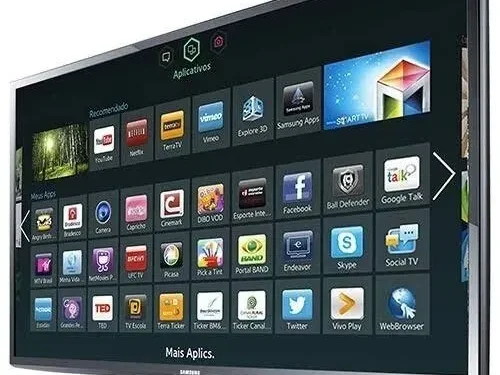
Якщо у вас нещодавно виникли проблеми з телевізором Samsung Smart TV , є кілька способів їх вирішення. Однак у більшості випадків скидання налаштувань телевізора може вирішити кілька проблем.
Ваш телевізор Samsung також має багато функцій, які допоможуть вам усунути проблеми зі звуком, зображенням або мережею. Через ці особливості налаштування самого пристрою можуть вирішити цю проблему, але для інших проблем краще було б скинути налаштування телевізора.

Отже, щодо проблеми, з якою ви зіткнулися, ви можете перевірити, як скинути Samsung TV і коли це правильний час для їх вирішення, скинувши Samsung Smart TV. Якщо ви скинете налаштування телевізора Samsung, також буде відновлено заводські налаштування за замовчуванням, тому ви можете спочатку спробувати скинути лише певні функції.
Чому я повинен скинути налаштування Samsung Smart TV?
Перш ніж вирішити проблему, вам також потрібно буде перевірити її інтенсивність і дослідити способи її вирішення. Нижче наведено деякі ознаки того, що вам потрібно буде відновити заводські налаштування телевізора Samsung: немає звуку чи зображення із зовнішнього пристрою.
Деякі функції, як-от дзеркальне відображення екрана та відтворення через USB, також не працюють. Крім того, спотворення зображення та звуку є основними симптомами скидання налаштувань телевізора Samsung.
Ви також можете спробувати перевірити налаштування зображення, щоб побачити, звідки проблема. У посібнику користувача Samsung Smart TV є рішення майже для всіх питань. Однак скидання налаштувань телевізора може бути корисним, якщо певні проблеми не зникають.
Якщо ваш телевізор перестає відображати належний чорний екран і не видає звуку чи сигналу, ви можете скинути заводські налаштування. Для деяких проблем можуть знадобитися інші рішення, але якщо проблема пов’язана з програмним забезпеченням, ви можете спробувати її вирішити, перезавантаживши телевізор.
Як скинути налаштування телевізора Samsung?
- Hard reset для телевізора Samsung
- Виконайте програмне скидання
- Скинути налаштування мережі
- Скинути налаштування SmartHub
- Налаштування звуку
1. Повне скидання для телевізора Samsung
Повне скидання означатиме, що це апаратне скидання. Було б корисно, якщо ви пам’ятаєте, що після скидання налаштувань телевізора Samsung усі налаштування повернуться до значень за замовчуванням. Крім того, інші персональні налаштування або збережені елементи на вашому телевізорі також буде видалено.
Тому, якщо ви не хочете проходити цей процес, ви можете спробувати м’яке скидання налаштувань телевізора Samsung, яке поверне лише кілька вибраних налаштувань до стандартних. Ви також можете використовувати цей метод, якщо виникне кілька проблем, що призводять до несправності.
Ось кроки, які ви можете виконати, щоб повністю перезавантажити телевізор Samsung.
- Увімкніть пристрій, утримуючи кнопку живлення на пульті дистанційного керування телевізора.
- Натисніть піктограму/кнопку меню на пульті дистанційного керування.
- Після цього ви потрапите в Головне меню.
- За допомогою кнопок зі стрілками вгору та вниз на пульті дистанційного керування перейдіть до опції «Підтримка» на екрані та натисніть «ОК».
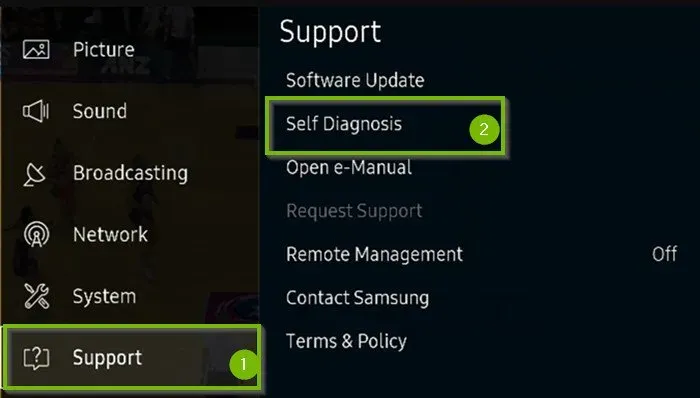
- Натисніть Enter, а потім перейдіть до опції «Самодіагностика».
- Виберіть «Reset» за допомогою стрілки вниз на пульті дистанційного керування.
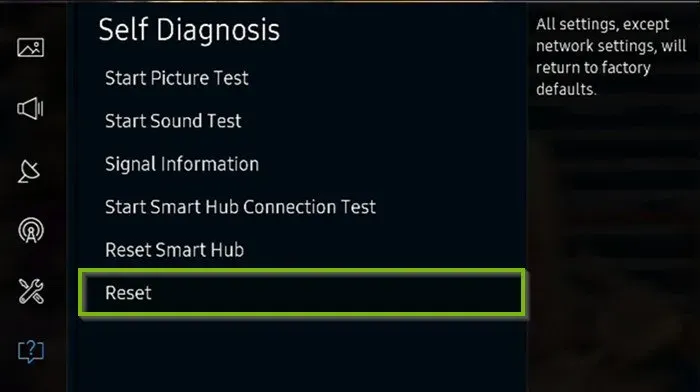
- Потім вам потрібно буде ввести PIN-код за замовчуванням, яким є 0000.
- На екрані з’явиться інше спливаюче попередження; Вам потрібно буде натиснути Enter для підтвердження після вибору Так.
Це завершить процес скидання та відновить усі налаштування за замовчуванням. Ви можете перевірити, чи зникли попередні проблеми. Якщо це не зникне, ви також можете перевірити апаратне забезпечення або підключення.
2. Виконайте програмне скидання
Цей спосіб відносно простіший і дуже схожий на скидання налаштувань телевізора Samsung. Єдина різниця між перезавантаженням і програмним скиданням полягає у відновленні налаштувань телевізора за замовчуванням.
Канали доведеться запам’ятовувати, і є ймовірність втрати налаштувань калібрування. Тож вам доведеться все це записати, перш ніж перейти до програмного скидання телевізора Samsung.
- Продовжуйте утримувати кнопку живлення на пульті.
- Після завершення процесу вам доведеться довго натискати кнопку живлення.
- Після цього ваш телевізор знову увімкнеться.
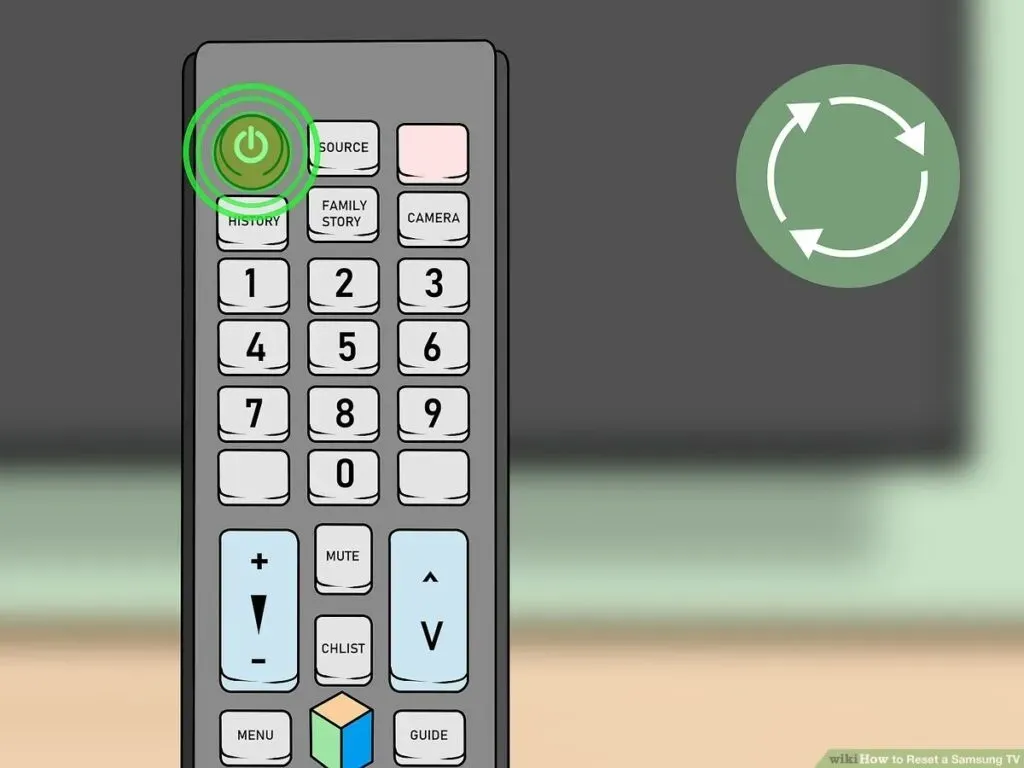
Ви помітите, що налаштування телевізора виглядатимуть по-новому, і ви можете спробувати запам’ятати канал або встановити правильний час, як і раніше.
3. Скинути налаштування мережі
Іноді проблеми з телевізором Samsung можуть виникати лише через певні аспекти, такі як мережа, звук тощо. Отже, для цих конкретних проблем замість скидання до заводських налаштувань можна скинути лише налаштування, з якими у вас виникла проблема.
Ви можете спробувати скинути налаштування мережі, якщо вам не потрібно підключатися до бездротової мережі або у вас є інші проблеми з мережею. Більше того, якщо ваш телевізор Samsung не підключається до бездротової мережі, можливо, є оновлення, які очікують на розгляд, через що інші помилки чи збої не можуть бути виправлені.
Ви також можете перевірити домашню мережу або маршрутизатор, що може бути причиною поганого мережевого з’єднання. Якщо це працює, ви можете спочатку спробувати перевірити, чи ваш телевізор підключено до Wi-Fi чи ні. Для цього виконайте наведені нижче дії.
- Увімкніть телевізор.
- Перейдіть до налаштувань і натисніть «Загальні».
- Перейдіть до вибору мережі та натисніть «Відкрити налаштування мережі».
- Виберіть Wi-Fi і введіть дані або пароль.
Якщо ви не можете підключитися до Wi-Fi, ви можете спробувати використати той самий метод для підключення до іншої мережі. Однак якщо це не працює і ви не можете підключитися до жодної з мереж Wi-Fi, ви можете оновити налаштування мережі.
- Перейдіть до «Налаштування» та виберіть «Загальні».
- Виберіть меню «Мережа» та натисніть «Скинути мережу».
- Натисніть Enter і перезавантажте телевізор.
Ця процедура призведе до скидання всіх мережевих налаштувань, що означає, що налаштування за замовчуванням також буде відновлено. Ви можете спробувати підключити телевізор до бажаного з’єднання Wi-Fi, і якщо це все одно не працює, ви можете повністю скинути налаштування телевізора.
4. Скиньте налаштування Smarthub
Якщо є певні проблеми лише з вашим Smarthub, ви можете або видалити деякі служби зі свого облікового запису, або спробувати змінити налаштування Smart Hub. Якщо ви це зробите, усі служби будуть автоматично видалені з вашого основного облікового запису Samsung, а також ваші особисті налаштування.
Після скидання ви можете повторно підключити попередні служби до свого облікового запису та пройти угоди про надання послуг Smart Hub. Ви можете виконати наведені нижче кроки, якщо ви хочете скинути Smarthub.
- Натисніть і утримуйте кнопку живлення на пульті дистанційного керування.
- Натисніть на кнопку меню.
- Перейдіть до налаштувань і виберіть Підтримка.
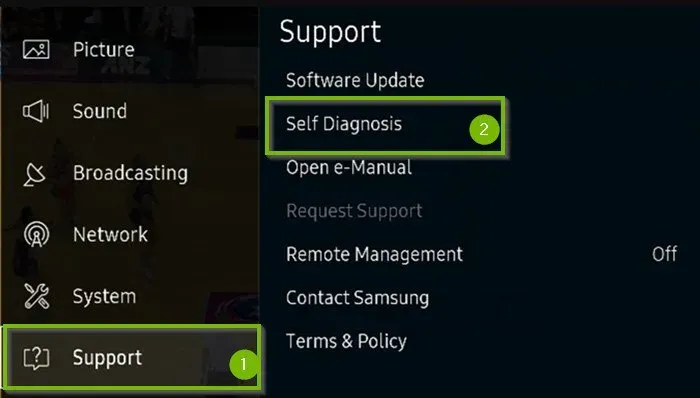
- Виберіть опцію «Самодіагностика».
- Клацніть параметр «Скинути Smart Hub» і натисніть клавішу enter.
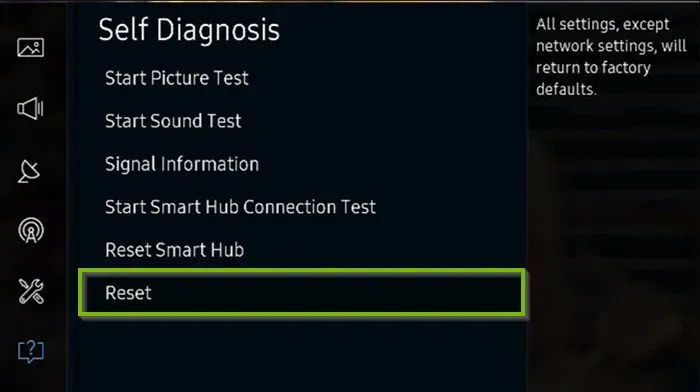
Вам доведеться дочекатися завершення цього процесу. Після скидання налаштувань смарт-хаба ви можете спробувати знову підключити всі служби до свого облікового запису та персоналізувати їх до заводських налаштувань.
5. Налаштування звуку
Якщо у вас проблеми зі звуком вашого телевізора Samsung і є сильні спотворення, ви можете вдатися до скидання налаштувань звуку. Якщо вам вдасться скинути налаштування аудіо, різні інші аудіофункції, зокрема гучність, аудіоформат, еквалайзер та багато інших, також будуть скинуті.
Ні ваші дані, ні інші особисті налаштування не будуть втрачені, якщо ви скинете налаштування аудіо. Отже, якщо у вас виникають проблеми зі звуком, ви можете спробувати цей метод перед скиданням телевізора.
Ви можете виконати ці інструкції, щоб скинути налаштування звуку
- Після тривалого натискання кнопки живлення на пульті натисніть кнопку меню.
- Натисніть «Налаштування» після введення необхідного ключа.
- Виберіть «Параметри звуку», а потім натисніть «Експертні налаштування».
- Натисніть «Скинути звук» і натисніть «Enter».
Після завершення цього процесу ви можете спробувати ще раз перевірити звук. Якщо це не вирішить проблему, ви можете спробувати виконати повне скидання до заводських налаштувань, оскільки можуть бути інші проблеми, які спричиняють переривання звуку.
Іноді телевізор Samsung не може підключитися до мережі, через що версії програмного забезпечення застаріли тощо. Тому важливо переконатися, що розетка для підключення до Інтернету не пошкоджена.
Крім того, деякі параметри можна змінити, тому скидання мережі призведе до відновлення стандартних параметрів мережі. Крім того, спотворення звуку та гучності також можуть бути проблемами, з якими зазвичай стикаються користувачі. Корекція балансу або еквалайзера може допомогти усунути ці спотворення.
Необхідно пам’ятати, що це типові проблеми, і перевірка способів їх усунення є невід’ємною частиною перед скиданням телевізора.
Висновок
Відновлення заводських налаштувань телевізора Samsung Smart TV може допомогти вирішити кілька проблем. Однак, якщо ви відчуваєте проблеми лише в одному аспекті, ви можете спробувати скинути налаштування лише цієї функції перед повним скиданням телевізора.
Якщо у вас виникають проблеми з підключенням до Інтернету або мережі, ви можете спробувати скинути налаштування мережі, перш ніж скинути налаштування телевізора. Ось кілька факторів, про які вам слід пам’ятати.
Однак ви можете виконати м’яке або жорстке скидання залежно від проблеми, а також перевірити кілька речей перед цим. Вам потрібно буде перевірити, чи мережа, до якої ви підключені, працює належним чином і чи є ушкодження обладнання.
Ви також можете замінити батареї в пульті дистанційного керування, якщо він не працює належним чином. Перевіривши все це, ви можете перейти до скидання до заводських налаштувань.
FAQ
Як скинути налаштування телевізора Samsung із чорним екраном?
Якщо ви нічого не бачите на екрані, а телевізор стає чорним, виконайте цей процес усунення несправностей. Вам потрібно буде переконатися, що з’єднання живлення стабільне та правильно встановлене. Потім ви можете перевірити поле «Надання послуг» і перевірити, чи воно працює належним чином, і якщо все гаразд, спробуйте перезапустити Smart TV. Якщо параметри скидання на вашому телевізорі не допомагають, перевірте наявність оновлень мікропрограми або зверніться по технічну допомогу.
Як виконати програмне скидання Smart TV?
М’яке перезавантаження Smart TV відносно легко. Вам доведеться довго натискати кнопку живлення на пульті, доки процес не завершиться. Після цього ви можете увімкнути телевізор Samsung і відновити налаштування, які були видалені в процесі. Було б корисно, якщо ви пам’ятаєте, що всі налаштування за замовчуванням буде відновлено, і вам доведеться знову персоналізувати деякі налаштування.
Що таке 4-значний код для телевізора Samsung?
Стандартний 4-значний код безпеки для телевізора Samsung – 0000. Це може змінитися, якщо ви змінили код безпеки раніше; однак, якщо ви цього не зробили. PIN-код безпеки за умовчанням надасть вам доступ.
Як скинути налаштування телевізора Samsung?
Ви можете скинути налаштування телевізора Samsung як за допомогою пульта дистанційного керування, так і без нього. У більшості випадків користуватися пультом дистанційного керування набагато простіше, і вам потрібно лише довго натискати кнопку живлення. Інший спосіб – перезавантажити телевізор через налаштування, для чого також знадобиться пульт. Вам потрібно буде перейти до налаштувань телевізора, натиснути «Підтримка» та вибрати «Скинути». Однак, якщо у вас немає пульта дистанційного керування, ви можете натискати кнопки на передній або задній частині телевізора. Слід пам’ятати, що це в основному залежить від моделі телевізора.



Залишити відповідь